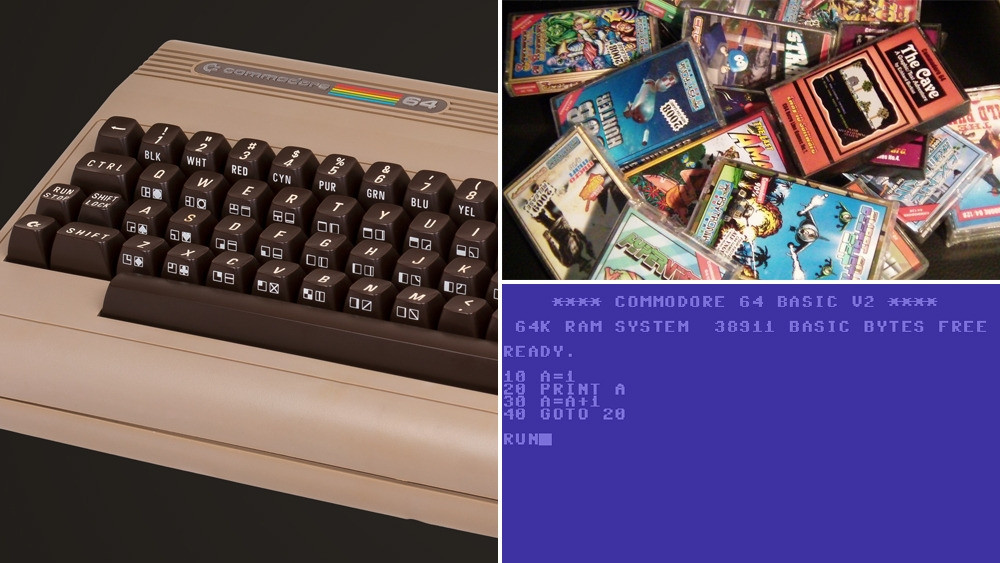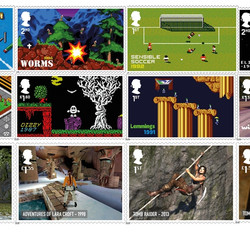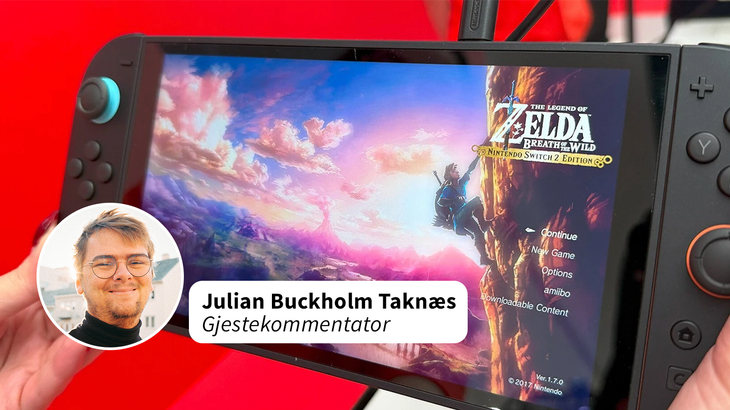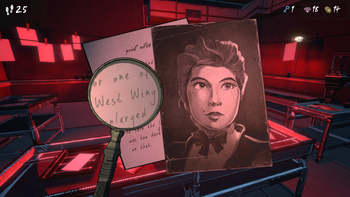Datamaskinen Commodore 64 ble lansert i august i 1982, og nøt stor suksess både i Europa og USA. Som de mange andre mikrodatamaskinene på markedet kombinerte Commodore 64 avanserte grafiske egenskaper med muligheten til å bruke maskinen på seriøse ting. Da maskinen ble lansert hadde man i stor grad mistet troen på konsollmarkedet, samtidig som datidens PC-er var svært dyre beist som i praksis kun ble brukt til kontorarbeid.

I årene som fulgte skjedde det store endringer i spill- og IT-industrien, og Commodore 64 ble teknisk sett raskt utdatert. Men den lave prisen sørget for at maskinen holdt stand, spesielt i Europa, til godt inn på nittitallet. Den var faktisk i produksjon helt til Commodores nedleggelse i 1994 – samme år som Sony lanserte sin PlayStation på det japanske markedet. I løpet av maskinens levetid ble det gitt ut rundt 10 000 kommersielle spill og nytteprogrammer for plattformen, og den levde videre lenge etter Commodores fall. I dag er Commodore 64 en av de aller mest populære retroplattformene på nettet, og nyter godt av en stadig strøm nye spill – både kommersielle og gratisprosjekter.

I denne artikkelen skal vi se på hvordan du kan ha det moro med Commodore 64 i dag, og hvorfor det er en god idé. Vi tar utgangspunkt i at du benytter deg av en emulator, altså et program som etterligner en ekte Commodore 64 og «lurer» programvaren til å tro at den kjører på en ekte maskin. Men mye av det vi går gjennom kan også være nyttig om du skulle finne en gammel Commodore 64 på et loft eller loppemarked, og har lyst til å sjekke hvordan den fungerer.
Emulatorene
Det finnes flere populære Commodore 64-emulatorer, og alle har sine egne fordeler. Den absolutt mest populære emulatoren er Vice, som emulerer både Commodore 64 og en bråte beslektede plattformer. Vice er en god emulator på alle områder, den er gratis og den er lett å bruke. I tillegg er den ikke spesielt krevende for maskinen. I motsetning til for eksempel Amiga-emulering, som er ganske komplisert om du ikke går for kommersielle Amiga Forever, fungerer Vice og så godt som alle de andre gratisalternativene uten noen konfigurasjon eller jakt på ROM-filer. Denne emulatoren er også tilgjengelig på det aller meste av operativsystemer – ja, til og med på plattformer som QNX og BeOS.
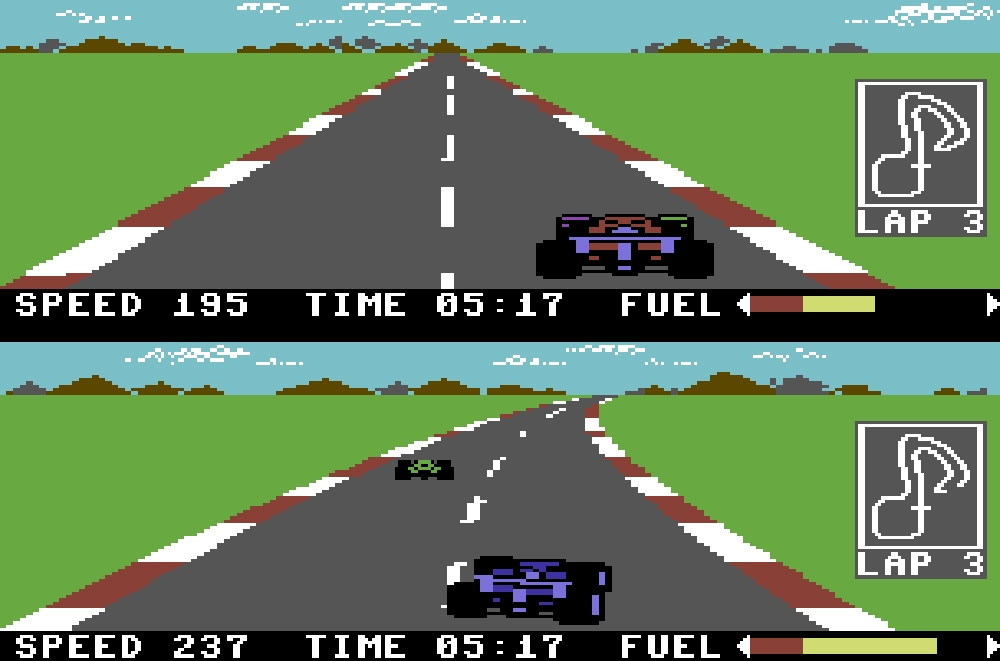
De aller mest kresne Commodore 64-fantastene sverger til Hoxs64. Dette er også en gratisemulator, men den er langt mer krevende enn Vice. Mens Vice tar noen snarveier her og der for å prioritere hastighet fremfor nøyaktighet er Hoxs64 emulatoren du vil ha dersom du prioriterer nøyaktighet fremfor alt. Om du mot formodning skulle finne et spill som ikke emuleres helt perfekt på Vice, er sjansene store for at det fungerer bedre på Hoxs64 – men Vice har samtidig kommet så langt at du skal lete lenge for å finne spill som har merkbare problemer på plattformen.
Andre populære emulatorer inkluderer CCS64, som blant annet har omfattende nettbasert flerspiller som ett av sine skrytepunkter. Det finnes også emulatorer til mobile plattformer og nettbrett, om du trenger litt nostalgi mens du er på farten. Å spille joystick-spill på nettbrett-skjerm er kanskje ikke helt ideelt, men det fungerer jo på et vis.

Rask start – C64 Forever
Den kanskje greieste måten å teste Commodore 64-emulering på er ved hjelp av C64 Forever. Dette er en kommersiell emulatorplattform som har alle lisensene i orden, og som selges sammen med en mengde spill og andre greier. Du trenger imidlertid ikke å kjøpe C64 Forever for å bruke programmet. I stedet er det bare å laste ned gratisversjonen, som riktignok mangler litt funksjonalitet og innhold – du får ikke engang lov til å bruke fullskjermmodus uten å registrere deg – men egner seg godt hvis du bare vil ha en superlett introduksjon. Jeg kommer ikke til å gå i detalj om C64 Forever – det er ikke veldig vanskelig å bruke – men gir en kjapp introduksjon her.
Når C64 Forever er installert er det bare å kjøre programmet. Da vil du se en lang liste med spill som kan spilles – dette er kommersielle spill som utgiverne har fått lov å distribuere med produktet. Det er en litt rar samling spill, med mange C64-versjoner av spill som er mest kjente for utgaver på andre plattformer og, i mine øyne i alle fall, litt få rendyrkede C64-klassikere. Men den har også mange perler, selv om det er litt synd at et lovlig produkt må ty til piratversjoner av spillene som følger med. Med den lange listen spill foran deg, er det uansett bare å velge noe som virker interessant, og så dobbeltklikke på det. Så lastes det langsomt inn, og du kan teste det.
I utgangspunktet bruker du WASD-knappene og venstre Alt-knapp som joystick, men dette kan endres. Senere i denne artikkelen går jeg forøvrig gjennom ulike joystick-muligheter. Ellers er C64 stort sett lett å forstå, og mens spillet du har valgt laster inn kan du jo utforske de ulike mulighetene i verktøylinjen under selve skjermbildet. Hvis et spill har en eller annen form for introduksjonsskjerm før det starter er det vanligvis Space-knappen du bruker for å gå forbi denne og inn i selve spillet. Dette gjelder spesielt for piratversjoner – selv lovlige C64 Forever har en god del piratversjoner av spill i samlingen sin, da originalene gjerne har forsvunnet i årenes løp.
Du er selvsagt ikke begrenset til de spillene som følger med, og kan bruke funksjonen «open CBM File» for å legge til nye spill i listen. Men gratisversjonen av C64 Forever har nok begrensninger til at jeg ikke vil anbefale deg å holde deg til den i lengden. Om du liker det du får kan du kjøpe fullversjonen og låse opp all funksjonaliteten, men i resten av denne artikkelen kommer jeg til å fokusere på gratisplattformen Vice. Det er som sagt den mest populære emulatoren, og den er svært fleksibel. Vice er i utgangspunktet ikke like lett å bruke som C64 Forever, men som du skal se er den langt fra komplisert, og de fleste av emulatorens muligheter finner du igjen i andre systemer.

Rask installasjon
Å installere Vice for Windows er enkelt. Du laster ned emulatorpakken i et zip-arkiv, og pakker den ut der du vil ha den. Jeg anbefaler en egen emulator-mappe hvor du holder orden på både emulatorer, relaterte programmer og spill. Pakken har en mengde kjørbare filer, for en mengde ulike Commodore-modeller. Det er den som heter «x64 vi» vil ha her, men som du ser kan du også emulere andre modeller, som PET, VIC=20 og Plus-4.
Når du kjører Vice første gang vil du nok legge merke til at skjermbildet ser helt grusomt ut. Det er fordi Vice-utviklerne av en eller annen merkelig grunn har satt CRT-emulering som standard. For noen blir det selvsagt ikke nostalgi hvis ikke alt ser ut som det spilles på en dritt-TV fra åttitallet, men for alle oss andre er det første som bør gjøres å gå inn i «video settings» og sette «render filter» til «none». I video settings kan du også konfigurere fullskjermsoppløsning, og husk å huke av for «keep aspect ratio» med mindre du bruker en gammel 4:3-monitor.
Hvordan fargene skal vises er et hett diskusjonstema i Commodore 64-miljøet. Jeg skal ikke blande meg inn i det, annet enn å si at jeg liker litt mer liv i fargene enn det Vice i utgangspunktet viser, men det er bare å leke seg med innstillingene.

Maskinen starter i BASIC
Når du starter Commodore 64, enten den er emulert eller virkelig, møtes du av en kjent, blå skjerm. Commodore 64 starter faktisk i noe litt annet enn et ordinært operativsystem – det er en fullstendig implementasjon av programmeringsspråket BASIC, og de kommandoene du trenger å bruke for å laste inn programvare er rene BASIC-kommandoer. Hvis du vil leke deg litt med BASIC kan du for eksempel skrive «PRINT 1+1», trykke return og se hva som skjer. Eller «PRINT», etterfulgt av navnet ditt i anførselstegn, som lages ved hjelp av Shift og 2. Om du har lyst til å gjøre noe mer avansert må du bruke linjenummer foran BASIC-kommandoene. Ta en titt på eksempelet ved siden av – kan du gjette hva det vesle programmet gjør?
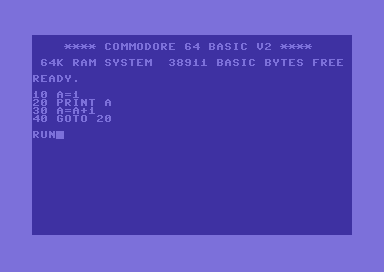
Om du skriver programmet inn kan du kjøre det ved hjelp av kommandoen RUN. Du kan også se hele listingen igjen ved å skrive LIST. Husk at for hver gang du gjør en endring på en linje, må du trykke Return eller Enter for at den skal registrere det. Ordinære BASIC-programmer som dette kan vanligvis avsluttes ved hjelp av Escape-knappen. Dette er knappen som erstatter Commdore 64s Run/Stop-knapp. Commodore 64-tastaturet er nemlig ikke helt identisk med dagens PC-tastatur, og hadde for eksempel ikke æ,ø og å. Se bildet av min skitne Commodore 64 for å se hvor tegnene befinner seg på tastaturet. For å lage de alternative tegnene til hver tast bruker du Shift og Control på et moderne tastatur. Er lik-tegnet, som trengs i programlistingen over, lages som du ser ved hjelp av det som er asterisk-tasten på dagens tastatur.
Det er neppe programmering som står øverst på plakaten når du skal til med Commodore 64, men skulle du være interessert kan du lese maskinens brukermanualpå nettet. Og om du faktisk har lyst til å prøve å lage dine egne programmer eller spill for maskinen, anbefales det at du benytter deg av et Windows-program som C64 .prg Studio. Dette gjør jobben mye, mye lettere, takket være et moderne grensesnitt og massevis av nyttige verktøy. Med riktig verktøy er det faktisk ganske artig å leke seg med Commodore 64-programmering. Det finnes alternative Windows-programmer med samme funksjon.
På neste side ser vi nærmere på hvordan du opp starter de ulike spillene »